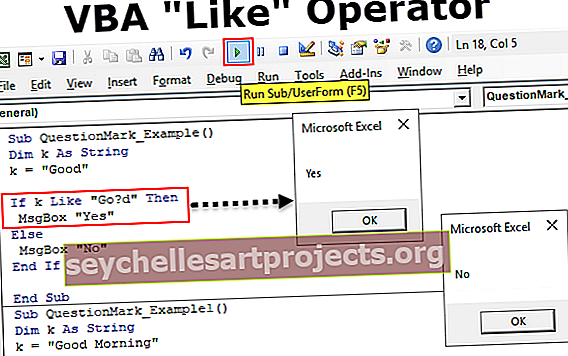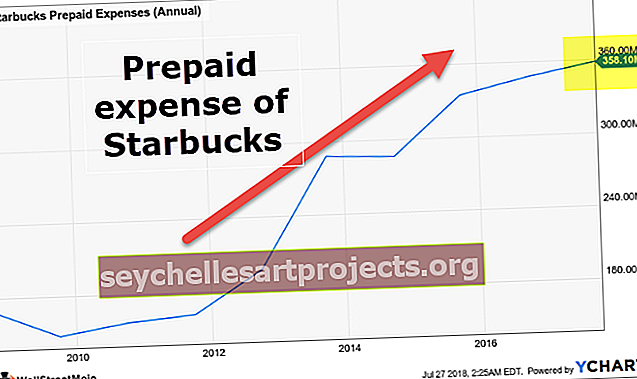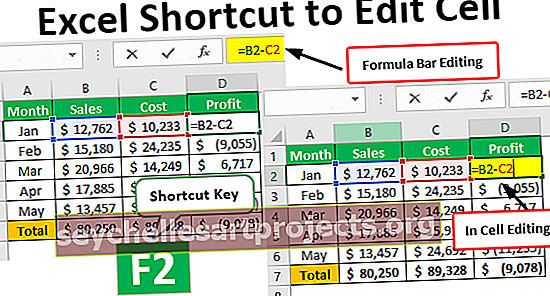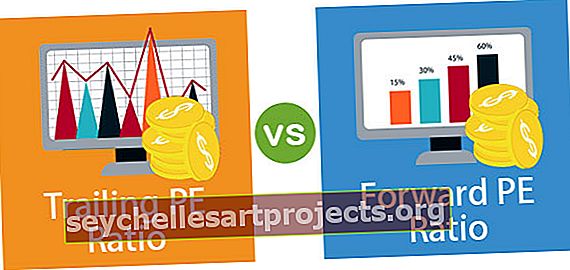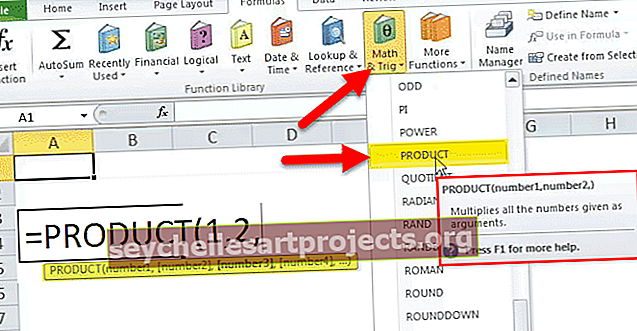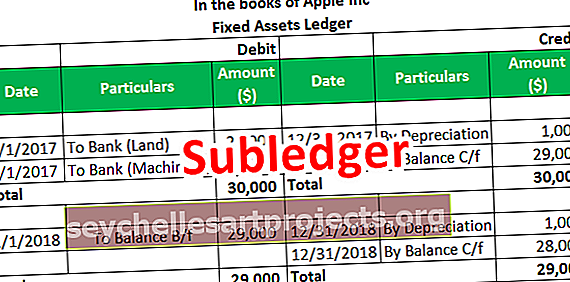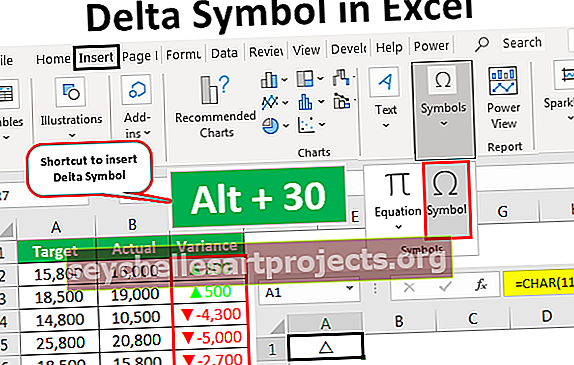Ký tự đại diện trong Excel | 3 Loại Ký tự Đại diện (có Ví dụ)
Các ký tự đại diện trong Excel
Các ký tự đại diện trong Excel là các ký tự đặc biệt trong excel thay cho các ký tự trong đó, có ba ký tự đại diện trong excel và chúng là dấu hoa thị, dấu hỏi và dấu ngã, dấu hoa thị được sử dụng cho nhiều số ký tự trong excel trong khi dấu chấm hỏi được sử dụng chỉ đại diện cho một ký tự duy nhất trong khi dấu ngã được dùng để nhận dạng nếu ký tự thẻ đại diện.
Các ký tự đại diện Các ký tự đặc biệt được sử dụng để tìm kết quả thấp hơn hoặc chính xác hơn.
Ví dụ: nếu bạn có từ “Trò chuyện đơn giản” và trong cơ sở dữ liệu, bạn có “Trò chuyện đơn giản” thì chữ cái chung trong hai từ này là “Trò chuyện”, do đó, sử dụng các ký tự đại diện trong excel, chúng ta có thể khớp các ký tự này.
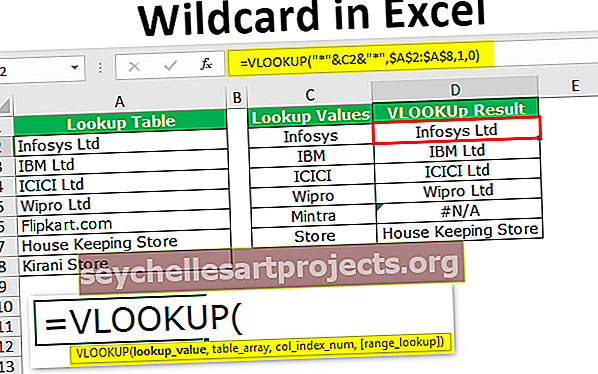
Các loại
Có ba loại ký tự đại diện trong excel.
Loại # 1 - Dấu hoa thị (*)
Điều này là để khớp với số không hoặc số ký tự. Ví dụ: “Fi *” có thể khớp với “Final, Fitting, Fill, Finch và Fiasco”, v.v.…
Loại # 2 - Dấu hỏi (?)
Điều này được sử dụng để khớp với bất kỳ ký tự đơn lẻ nào. Ví dụ: “Fa? E” có thể khớp với “Face” & “Fade”, “? Ore” có thể khớp với “Bore” & “Core”, “a? Ide” có thể khớp với “Abide” & “Aside”.
Loại # 3 - Dấu ngã (~)
Điều này được sử dụng để khớp các ký tự đại diện trong từ. Ví dụ: nếu bạn có từ “Xin chào *” để tìm từ này, chúng ta cần phải đóng khung câu là “Xin chào ~ *”, vì vậy ở đây dấu ngã (~) của ký tự chỉ định từ “Xin chào” vì nó không được theo sau bởi ký tự thẻ hoang dã.
Các ví dụ
Ví dụ # 1 - Cách sử dụng Dấu hoa thị ký tự đại diện trong Excel (*)
Như chúng ta đã thảo luận, dấu hoa thị được sử dụng để khớp với bất kỳ số ký tự nào trong câu.
Bạn có thể tải xuống Mẫu Excel ký tự đại diện này tại đây - Mẫu Excel ký tự đại diện
Ví dụ, hãy xem dữ liệu dưới đây.
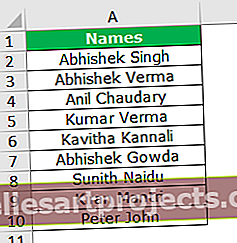
Trong dữ liệu trên, chúng ta có các tên, với những tên này, chúng ta có nhiều tên có từ chung là “Abhishek”. Vì vậy, bằng cách sử dụng dấu hoa thị ký tự đại diện, chúng tôi có thể đếm tất cả "Abhishek" ở đây.
Mở hàm COUNTIF và chọn phạm vi.
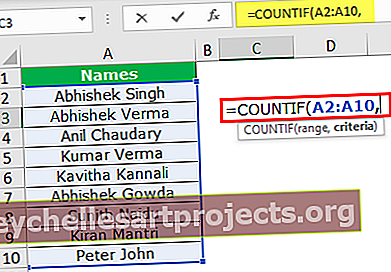
Trong đối số tiêu chí đề cập đến tiêu chí là “Abhishek *”.
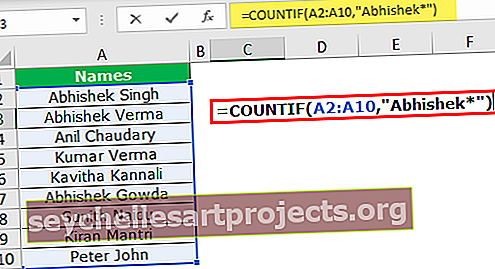
Đó là tất cả những điều này sẽ đếm tất cả các từ có "Abhishek" trong đó.
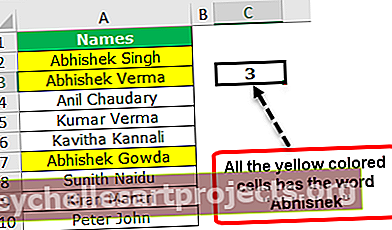
Ví dụ # 2 - Giá trị tra cứu một phần trong hàm VLOOKUP
VLOOKUP yêu cầu một giá trị tra cứu chính xác phải được khớp để tìm nạp dữ liệu. Đây là khẩu hiệu truyền thống nhưng chúng ta vẫn có thể tìm nạp dữ liệu bằng cách sử dụng giá trị tra cứu hạt. Ví dụ: nếu giá trị tra cứu là “VIVO” và trong bảng chính nếu là “VIVO Mobile”, chúng tôi vẫn có thể đối sánh bằng cách sử dụng các ký tự đại diện. Chúng ta sẽ thấy một trong những ví dụ bây giờ, dưới đây là dữ liệu ví dụ.

Chúng ta có Bảng tra cứu trong cột A. Trong cột C chúng ta có các giá trị tra cứu, các giá trị tra cứu này không hoàn toàn giống với giá trị bảng tra cứu. Vì vậy, chúng ta sẽ xem cách áp dụng hàm VLOOKUP bằng cách sử dụng các thẻ đại diện.
Đầu tiên, mở hàm VLOOKUP trong ô D1.
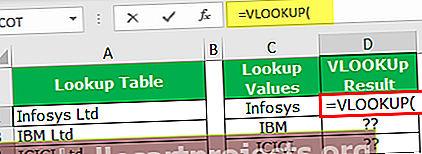
Đối số đầu tiên là Giá trị tra cứu. Một trong những vấn đề với giá trị tra cứu ở đây là chúng ta không có kết quả khớp chính xác, vì vậy chúng ta cần đặt giá trị tra cứu này bằng dấu hoa thị trước và sau giá trị tra cứu.
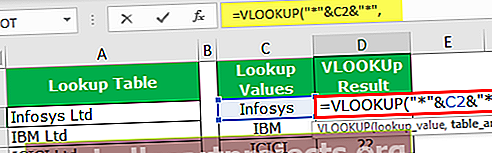
Ở đây chúng tôi đã áp dụng hai ký tự dấu hoa thị “*” & C2 & ”*”. Ở đây dấu hoa thị cho biết bất kỳ thứ gì ở giữa ký tự đại diện phải được khớp và trả về kết quả có liên quan.
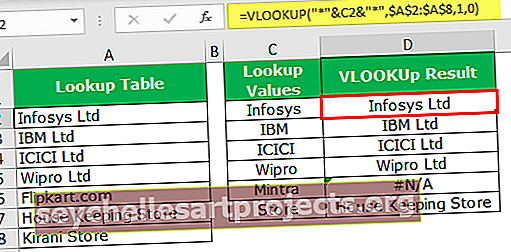
Mặc dù chúng tôi chỉ có ký tự dấu hoa thị “Infosys” khớp với giá trị trong bảng tra cứu và trả về kết quả chính xác là “Infosys Ltd”.
Tương tự, trong ô D6, chúng tôi nhận được giá trị lỗi là #VALUE! bởi vì không có từ “Mintra” trong bảng tra cứu.
Ví dụ # 3 - Cách sử dụng Dấu hỏi Ký tự Đại diện trong Excel (?)
Như chúng ta đã thảo luận, dấu chấm hỏi có thể khớp với một ký tự duy nhất trong vị trí được chỉ định. Ví dụ, hãy xem dữ liệu dưới đây.
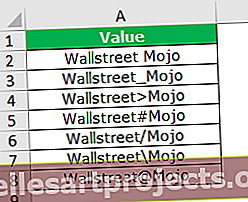
Trong dữ liệu trên, giá trị lý tưởng của chúng ta phải là “Wallstreet Mojo”, nhưng chúng ta có một số ký tự đặc biệt ở giữa. Vì vậy, chúng tôi sẽ sử dụng dấu hỏi để thay thế tất cả những điều đó.
Chọn dữ liệu và nhấn Ctrl + H.
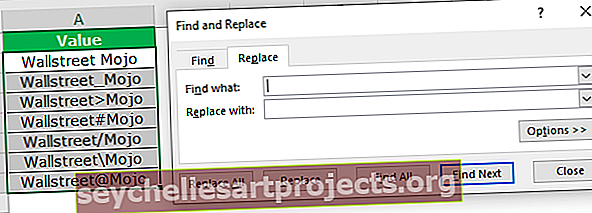
Trong TÌM loại hộp “Wallstreet? Mojo” và trong Thay thế bằng loại hộp “Wallstreet Mojo”.
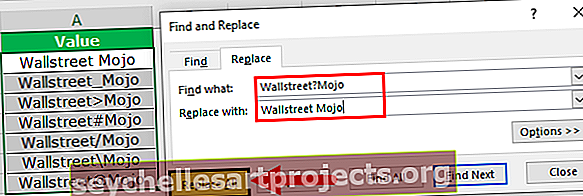
Nhấp vào Thay thế Tất cả. Chúng tôi sẽ nhận được kết quả dưới đây.
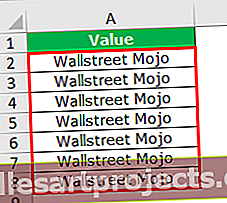
Chà !!! Đẹp phải không ??
Ở đây tất cả thủ thuật được thực hiện bằng dấu chấm hỏi ký tự đại diện excel (?). Hãy để chúng tôi xem xét những gì chúng tôi đã đề cập.
Tìm gì: “Wallstreet? Mojo”
Thay thế bằng: “Wallstreet Mojo”
Vì vậy, sau từ Wallstreet, bất kỳ ký tự nào đến phải được thay thế bằng ký tự khoảng trắng. Vì vậy, tất cả các ký tự đặc biệt được thay thế bằng một ký tự khoảng trắng và chúng ta sẽ có một giá trị thích hợp là “Wallstreet Mojo”.
Như thế này, bằng cách sử dụng các ký tự đại diện, chúng tôi có thể khớp dữ liệu một phần và hoàn thành công việc.